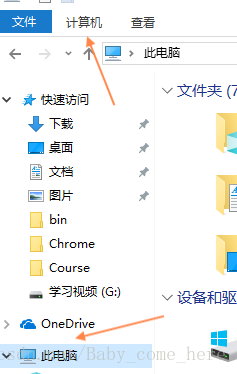共享文件设置:windows与mac共享文件夹设置及查看方法
Author:zhoulujun@live.cn Date:
Mac和Mac之间传输文件
在mac上面,共享文件直接通过airdrop隔空投送,非常方便。
如果没有, 也可以用命令行
scp /Users/a33/Desktop/aaa.text2 mac@192.168.33.88:/Users/Mac/Downloadsmac : 是目标主机名, 根据实际情况变化
@后面跟的是目标主机的ip地址.
:后面跟的是路径
windows设置共享文件步骤
右键点击要共享的文件夹,点击“属性”
在右键菜单中点击共享
在共享菜单中,点击高级共享
勾选共享,同事设置用户,和用户权限
开启系统共享
选择共享文件
设置共享用户及权限
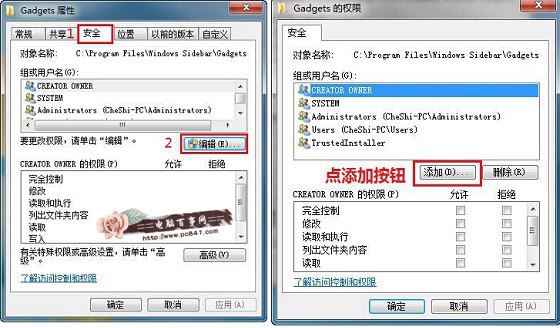
mac如何查看windows共享文件
点击 Finder 前往菜单中的「前往服务器」(或快捷键 command+k)
在连接服务器对话框中输入「smb://Windows主机的IP地址」,其中 smb 是访问 Windows 共享文件夹所使用的协议名称,SMB:服务器信息块协议(Server Message Block protocol)。
也可以使用计算机名
mac查看
夹
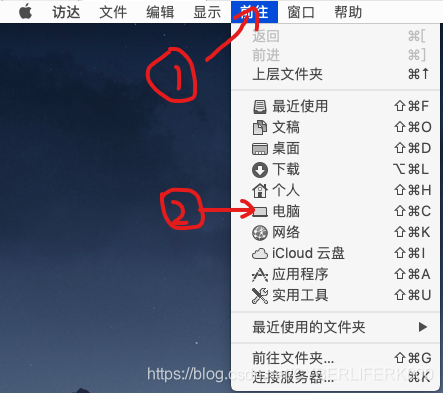
mac文件共享给windows
mac上的设置
1 为了安全起见, 建议为win10共享单独创建一个用户, 那么这个用户能访问指定的共享文件.
偏好设置 -> 用户与群组 输入密码解锁. 点击 +
新账号选项 选择仅限共享. 输入全名和密码, 在win访问mac时需要使用
2 在mac上打开 偏好设置 -> 共享 记住 电脑名称, win访问mac时需要使用
在左侧选项中勾选文件共享.
在右侧共享文件夹项选择你要共享的文件夹.
用户项, 添加刚才创建的共享用户.
到此mac设置完成.
windows上的设置 (Windows 10 )
1.打开文件夹 左侧栏选择此电脑 顶部栏选择计算机 下拉项中选择 映射网启动器
2.输入 \\mac的IP地址\共享文件夹
3.电脑名称就是mac上 偏好设置 -> 共享 的电脑名称, 用户名是刚才创建共享用户的用户名, 密码是共享用户的密码
apple 官方教程
https://support.apple.com/kb/PH25346?viewlocale=zh_CN&locale=zh_CN
https://support.apple.com/guide/mac-help/share-mac-files-with-windows-users-mchlp1657/mac
文件服务器的详细配置之共享权限与NTFS权限的设置
文件服务器的详细配置之共享权限与NTFS权限的设置 https://www.cnblogs.com/qzqdy/p/8041467.html
推荐文章:
win7如何设置共享权限、win7文件共享权限设置、win7指定用户共享的方法 https://www.jb51.net/os/windows/563486.html
Mac OS X 访问 Windows 共享文件夹 www.itdaan.com/blog/2013/05/19/d6fd2710eaa83d5260fb37d3c933850b.html
Mac os查看共享文件 https://blog.csdn.net/cyberliferk800/article/details/90614408
局域网下 mac和Windows 互相访问共享文件 https://blog.csdn.net/baby_come_here/article/details/81811291
转载本站文章《共享文件设置:windows与mac共享文件夹设置及查看方法》,
请注明出处:https://www.zhoulujun.cn/html/OS/Windows/WindowsTips/2016_0217_5956.html